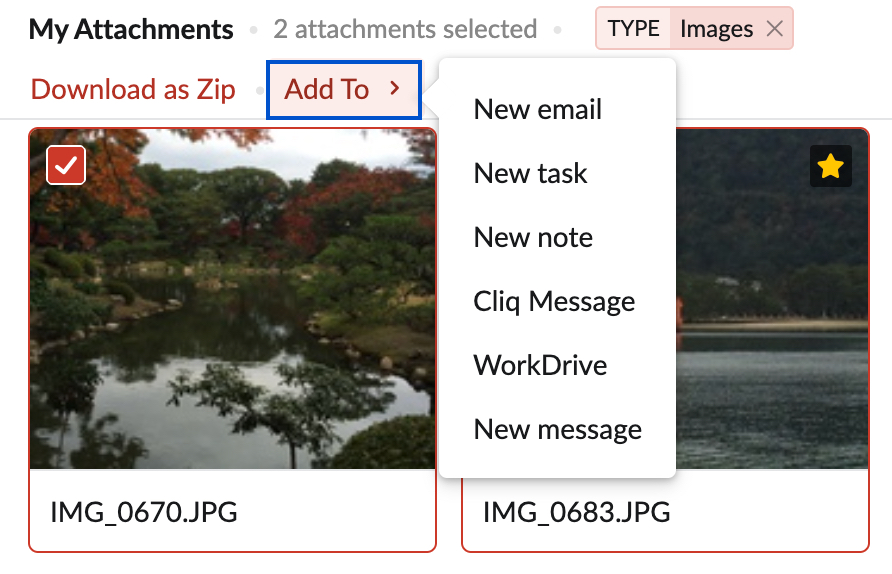Visor de archivos adjuntos
El visor de archivos adjuntos ofrece una sola vista consolidada de todos los archivos adjuntos recibidos. Esto aborda principalmente el problema del desorden de los archivos adjuntos debido a los numerosos correos electrónicos y reenvíos.
Vista centralizada
El visor de archivos adjuntos consolida los correos electrónicos de todas las aplicaciones en un solo lugar. Puede ver los archivos adjuntos enviados por correo electrónico o compartidos a través de Streams o los que se agregaron a sus tareas o notas en la vista centralizada. Los archivos están perfectamente ordenados en función de sus tipos:
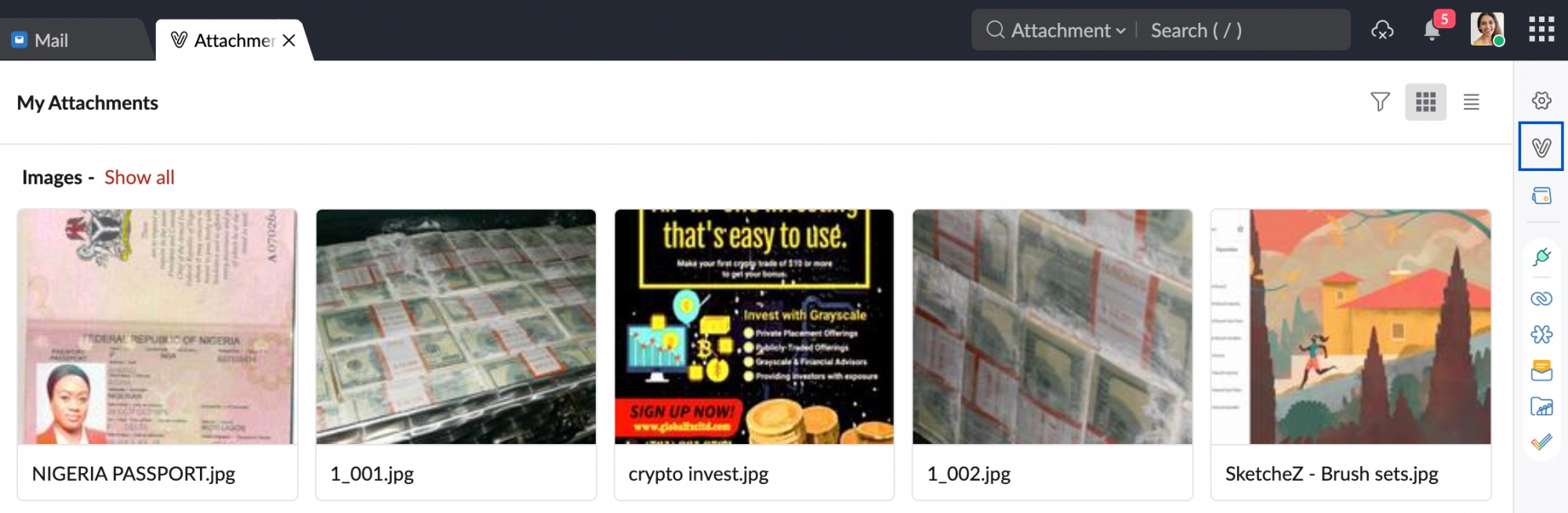
- Imágenes
- Documentos
- Archivos multimedia
- Archivos comprimidos
- Otros tipos
Acciones del archivo adjunto:
Puede llevar a cabo fácilmente determinadas acciones en los archivos adjuntos desde el visor de archivos adjuntos.
De forma predeterminada, los archivos adjuntos aparecen como miniaturas. Puede elegir entre Vista de lista o Vista de miniaturas en la esquina derecha del visor de archivos adjuntos.
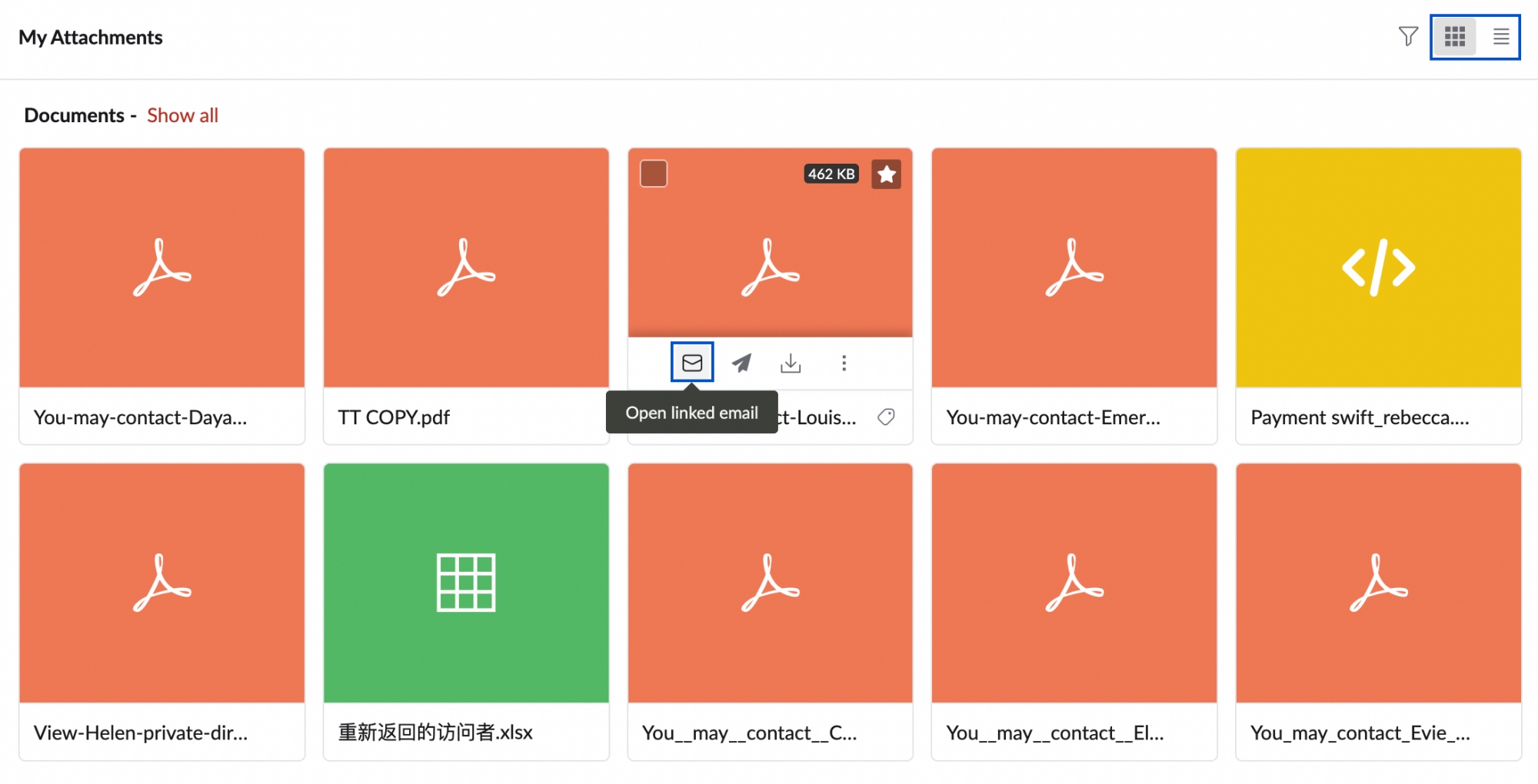
Abrir correo electrónico enlazado: esta opción permite abrir el correo electrónico, la tarea o la publicación que se relacionen con el archivo adjunto.
Attach and send a new email (Adjuntar y enviar un nuevo correo electrónico): utilice esta opción cuando desee enviar un archivo adjunto con un correo electrónico.
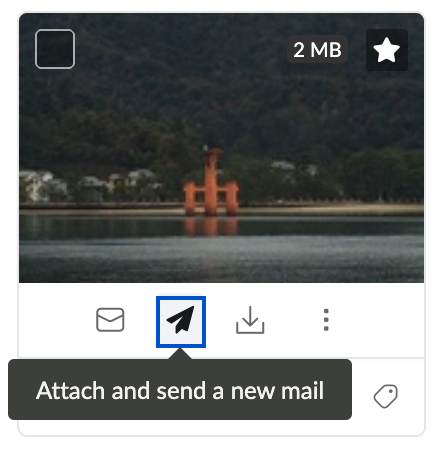
También puede arrastrar un archivo adjunto desde el visor de archivos adjuntos y soltarlo directamente en el área de redacción para adjuntarlo a un nuevo correo electrónico.
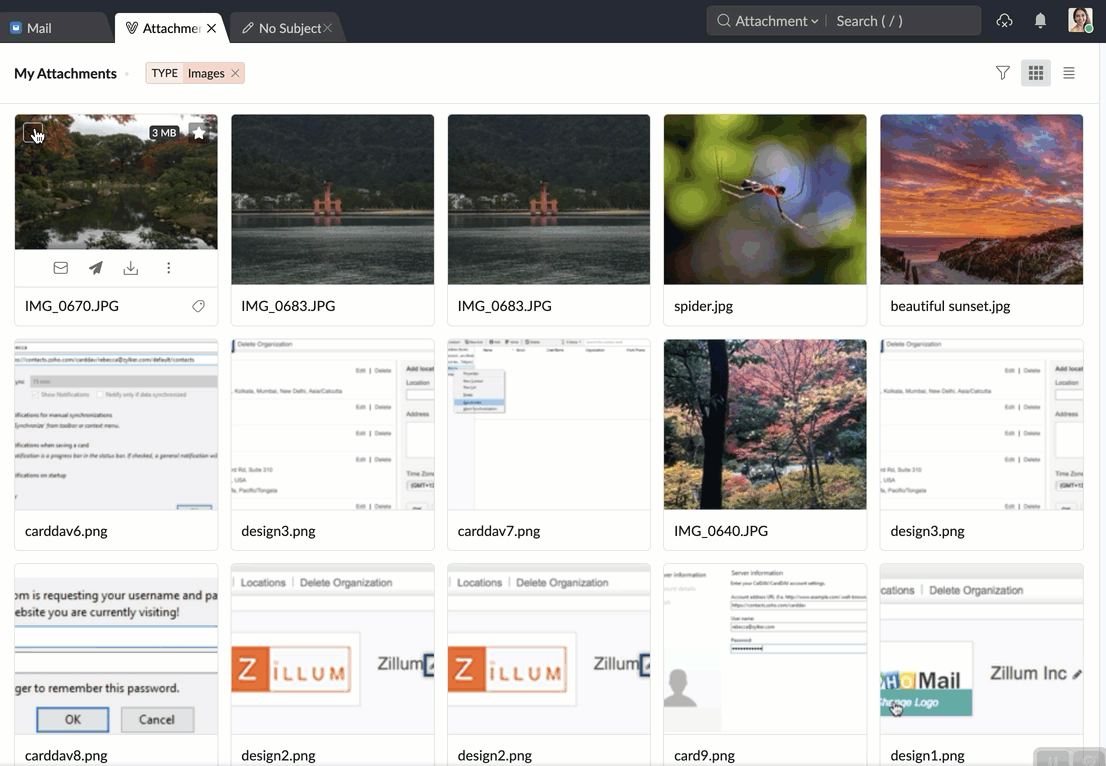
Además de eso, también puede descargar los archivos adjuntos en su dispositivo. Haga clic en Más opciones para ver las otras acciones que puede hacer: agregar el archivo adjunto a una nueva publicación de transmisión, nota o tarea, aplicar etiquetas, agregar a la nube, ocultar e imprimir el archivo adjunto.
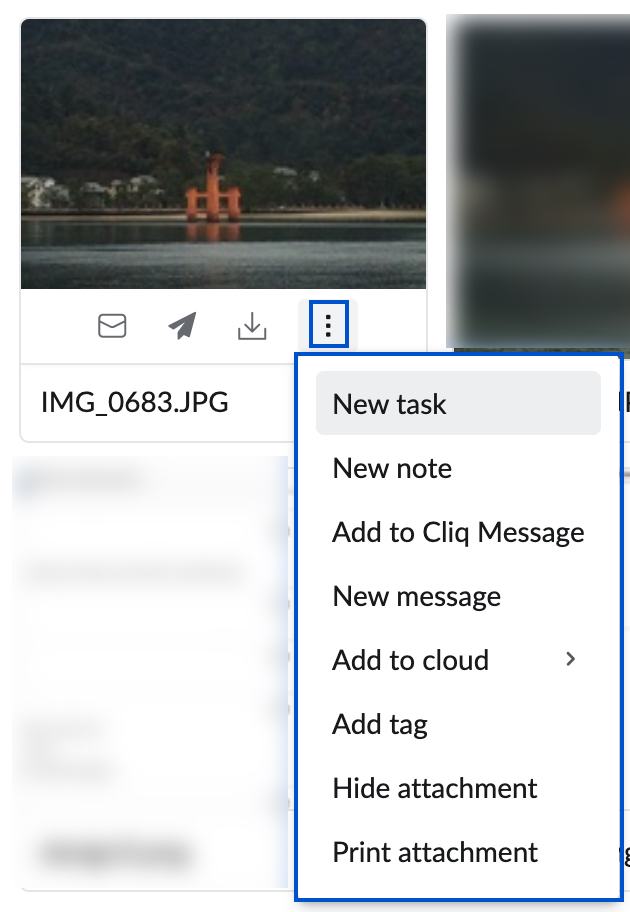
Vista previa de archivos
Puede seleccionar cualquier miniatura para obtener una vista previa de los archivos adjuntos. Se pueden ver directamente sin tener que descargar los archivos completos. Además, si los archivos adjuntos son documentos, hojas de cálculo o presentaciones, puede verlos directamente mediante las aplicaciones integradas Zoho Writer/Sheet/Show.

El visor de archivos adjuntos también se puede utilizar para abrir directamente una vista previa de los archivos multimedia, en caso de que reciba un archivo adjunto de video o audio. Solo los archivos comprimidos y otros tipos de archivos deben descargarse para poder verlos. Estos archivos adjuntos no se pueden abrir en una vista previa.
Acciones rápidas
Puede marcar un archivo adjunto como favorito, abrir directamente el correo electrónico vinculado, enviar un nuevo correo con el archivo adjunto, cargar el archivo a la nube o agregar una etiqueta al archivo adjunto desde la vista de miniaturas.
Todas las acciones rápidas también están disponibles en el modo de vista previa de archivos adjuntos. Además, puede buscar y enumerar los otros archivos adjuntos desde el remitente o enumerar todos los del mismo tipo en el modo de vista previa.

Compartir archivos adjuntos
En la ventana del visor de archivos adjuntos, puede seleccionar varios archivos y compartirlos en cualquier otra aplicación de Zoho Mail.
Pasos para compartir archivos adjuntos:
- Abra el Attachment Viewer (Visor de archivos adjuntos) en la cuenta de Zoho Mail.
- Seleccione los archivos adjuntos que desea compartir.
- Haga clic en la opción Attach To (Adjuntar a) en el menú superior.
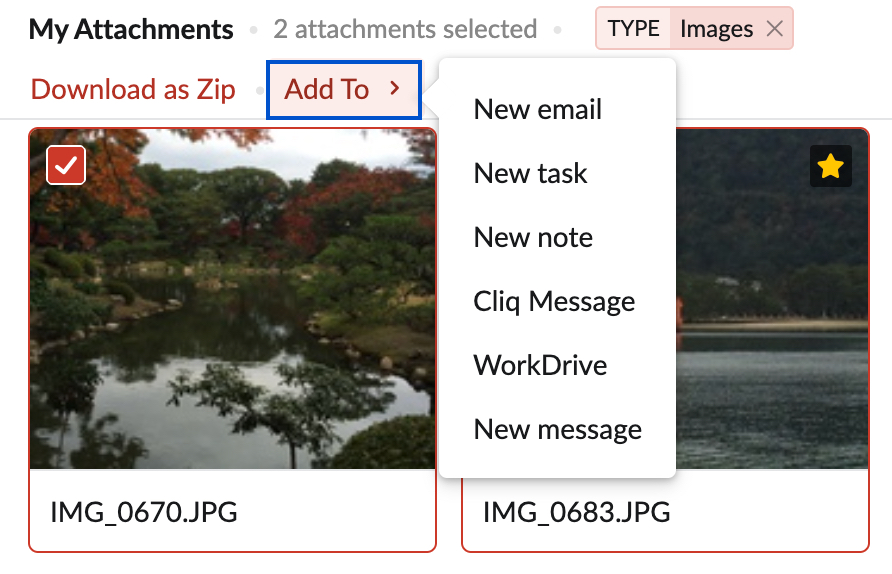
- Elija WorkDrive para agregar los archivos adjuntos a su cuenta de WorkDrive.
- Seleccione Nuevo mensaje si desea compartir estos archivos adjuntos con una publicación de Streams. Puede introducir el contenido de la publicación y elegir otras opciones antes de publicar el mensaje.
- Si selecciona New email (Nuevo correo electrónico), los archivos adjuntos se abrirán en el redactor de correo electrónico.
- Puede seleccionar la opción New Note (Nueva nota) si desea agregar los archivos adjuntos a una nueva nota. Además, puede editar la nota y definir sus preferencias.
- Puede seleccionar la opción Nueva tarea si desea agregar los archivos adjuntos a una nueva tarea. Puede ingresar los detalles de la tarea, como la fecha de vencimiento, la prioridad, etc.
Para descargar varios archivos adjuntos desde el visor de archivos adjuntos, debe seleccionar los archivos y hacer clic en la opción Descargar como archivo comprimido en el menú superior.
Filtros de archivos adjuntos
La aplicación del visor de archivos adjuntos tiene un filtro incorporado, con el que podrá establecer condiciones para filtrar los archivos adjuntos y localizarlos fácilmente. Estas condiciones se pueden establecer en función de diversas entidades.
Pasos para filtrar archivos adjuntos:
- Haga clic en el ícono Filter (Filtrar) en la esquina superior derecha de la pantalla del visor de archivos adjuntos.
- Establezca las condiciones del filtro en cada entidad.
- Si está buscando archivos adjuntos de un determinado grupo, seleccione el grupo correspondiente en la sección Groups (Grupos).
- En la sección Archivos adjuntos desde, seleccione si el archivo adjunto se comparte a través de un correo electrónico, una nota o cualquier otra entidad.
- En la sección Tipo de archivo adjunto, seleccione el tipo de documento que está buscando.
- Si etiquetó el archivo adjunto necesario, elija la etiqueta desde el menú desplegable Etiquetas para facilitar el filtrado.
- Si está buscando un archivo adjunto de un correo electrónico en una carpeta en particular, elija la carpeta en el menú desplegable Carpetas.
- Después de establecer las condiciones necesarias, haga clic en Filter (Filtrar).

- Aparecerán los archivos adjuntos que caigan en esta categoría del filtro.